3 façons de réparer la mise à jour d'iOS 15/14/13 qui a fait planter mon iPhone
Aug 15, 2025 • Publié par : Solution de Réparation de Téléphone •Des solutions éprouvées
Il y a un très grand nombre d'utilisateurs d'iOS dans le monde. Il est donc évident que lorsqu'une nouvelle version d'iOS est publiée, chaque utilisateur d'appareil iOS voudrait mettre à jour sa version d'iOS à la dernière. Récemment, Apple a publié l'iOS 15/14/13.7/13.6, et beaucoup d'utilisateurs ont rencontré des problèmes lors de la mise à niveau de leur iOS.
La mise à jour d'iOS 15/14/13 vient de bloquer l'iPhone/iPad lorsque les utilisateurs essaient de mettre à jour leur iOS. C'est la pire situation pour quiconque que d'essayer de mettre à niveau la version d'iOS vers le nouvel iOS 14/13.7/13.6. Mais pendant le processus de mise à jour, votre appareil reste bloqué sur le logo "Connecter à iTunes". Votre appareil iPhone/iPad est alors gelé et ne peut plus être utilisé. La plupart des utilisateurs paniquent et essaient de résoudre le problème de diverses manières, ce qui peut aggraver le problème au lieu de le résoudre. Mais ne vous inquiétez pas si vous lisez cet article. Il vous aidera à résoudre le problème de l'iPhone bloqué après la mise à jour d'iOS 15/14/13 dans un délai très court.
Partie 1 : Pourquoi l'iPhone s'est-il bloqué après la mise à jour d'iOS 14/13.7/13.6 ?
Si vous ne savez pas ce que signifie " iPhone bloqué ", c'est en fait lorsque votre iPhone cesse de répondre et que vous n'êtes pas en mesure de le faire fonctionner. En particulier, vous serez confronté à cette situation lorsque l'iPhone est mis à jour vers la dernière version iOS 14/13.7/13.6 ou toute autre version. Donc, c'est un peu risqué de mettre à jour l'iPhone, mais vous obtiendrez certainement une solution fonctionnelle à partir de cet article.
Il existe différentes raisons pour lesquelles votre iPhone/iPad se retrouve bloqué. Cela se produit généralement si la mise à jour d'iOS n'est pas installée complètement ou correctement. De plus, il est préférable de ne pas mettre à jour iOS le premier jour de sa sortie car le serveur d'Apple pourrait être trop occupé. Donc, si votre iPhone s'est bloqué après la mise à jour d'iOS 14/13.7/13.6, c'est parce que la mise à jour du logiciel iOS a commencé mais n'a pas été terminée ! Elle s'est bloquée et maintenant vous ne pouvez pas utiliser votre iPhone, et encore moins le mettre à niveau vers une nouvelle version d'iOS.
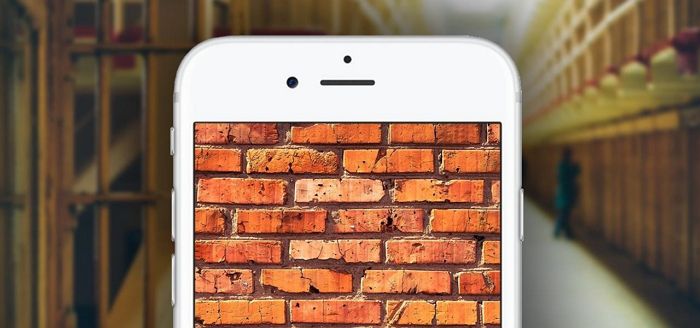
Partie 2 : Redémarrage forcé pour réparer l'iPhone/iPad qui ne s'allume pas.
Si vous faites partie des utilisateurs d'appareils iOS qui disent : "iOS 14/13.7/13.6 a bloqué mon iPhone", alors cette partie pourrait probablement vous apporter une aide immédiate. Parfois, un simple redémarrage forcé peut ramener votre iPhone/iPad à sa forme normale. Mais si vous ne trouvez pas votre solution après avoir redémarré votre iPhone, vous devez suivre une solution appropriée dans cet article. Voici comment réparer un iPhone bloqué après la mise à jour d'iOS 14/13.7/13.6 par un redémarrage forcé.
- Pour l'iPhone 6 et plus ancien, vous devez maintenir les boutons "Veille/réveil" et "Accueil" ensemble, jusqu'à ce que le logo Apple apparaisse à l'écran.
- Pour l'iPhone 8, les boutons "Veille/Éveil" et "Volume" ensemble.
- Si cela ne réussit pas à redémarrer votre appareil, vous devez essayer la partie 3 de cet article pour la solution plus efficace.

Partie 3 : Comment réparer un iPhone/iPad bloqué sans perte de données ?
Vous pouvez facilement résoudre le problème de l'iPhone bloqué après la mise à jour d'iOS 14/13.7/13.6 en utilisant iTunes. Mais il y a un grand risque de perdre des données importantes de votre iPhone/iPad. Donc si vous ne voulez pas perdre vos données, vous pouvez utiliser Dr.Fone - Réparation du système. Ce logiciel étonnant résoudra divers types de problèmes iOS comme écran noir, redémarrage en boucle, coincé sur le logo Apple, écran bleu de la mort, etc. et plus encore. Il est compatible avec presque toutes les versions d'iOS et tous les appareils iOS. Il fonctionne sur les ordinateurs Windows et Mac. Vous pouvez facilement résoudre le problème de blocage de votre iPhone après la mise à jour iOS 14/13.7/13.6 sans aucun problème.

Dr.Fone - Réparation du système
Réparer le problème de blocage de mon iPhone par la mise à jour iOS 14/13.7/13.6 sans perte de données
- Réparez uniquement votre iOS à la normale, sans aucune perte de données.
- Réparez divers problèmes du système iOS bloqué en mode récupération, logo Apple blanc, écran noir, boucle au démarrage, etc. .
- Répare d'autres erreurs iPhone et iTunes, telles que erreur iTunes 4013, erreur 14, erreur 27, erreur iTunes 9, et bien plus encore.
- Fonctionne pour tous les modèles d'iPhone, d'iPad et d'iPod touch.
- Complètement compatible avec le dernier iOS 14.

Voici comment réparer un iPhone bloqué par la mise à jour iOS 14/13.7/13.6 sans perte de données.
- Télécharger et installer Dr.Fone - Réparation du système (iOS) dans votre PC et le lancer. Après cela, lorsque vous voyez l'interface principale de Dr.Fone - Réparation du système (iOS), vous devez choisir l'option " Réparation du système ".

- Maintenant, connectez votre iPhone à votre PC en utilisant un câble USB et attendez que le logiciel reconnaisse votre appareil. Sélectionnez ensuite l'option "Mode standard" et conservez les données après avoir réparé l'appareil.

- Vous devez maintenant mettre votre appareil en mode DFU (Device Firmware Update) en suivant les instructions à l'écran. Tout d'abord, maintenez les boutons Marche/Arrêt et Accueil en même temps pendant au moins 10 secondes. Relâchez ensuite le bouton d'alimentation tout en maintenant le bouton d'accueil jusqu'à ce que l'appareil passe en mode DFU.
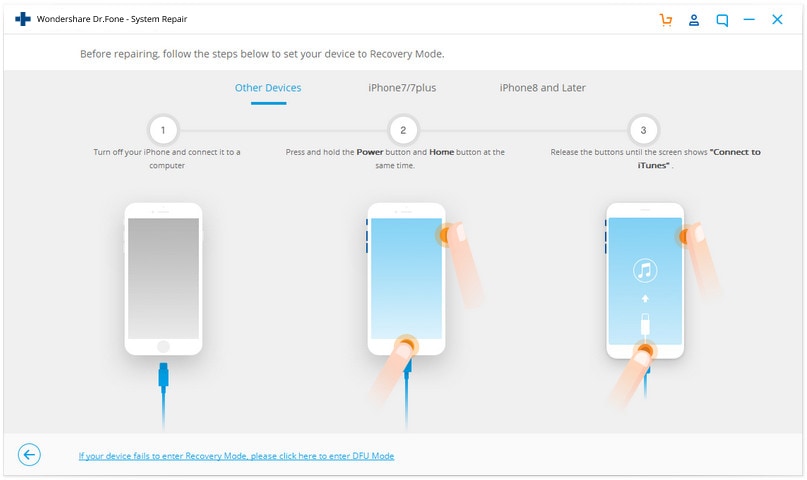
- Vous devrez maintenant fournir le nom, le modèle et le numéro de votre appareil, etc. pour télécharger son micrologiciel. Cliquez maintenant sur le bouton "Démarrer" pour commencer le téléchargement.

- Le téléchargement va maintenant se poursuivre et vous devrez attendre un certain temps jusqu'à ce que le micrologiciel nécessaire soit correctement téléchargé sur votre appareil. Vous devez vous assurer que votre appareil ne se déconnecte pas de votre PC. Une fois le micrologiciel téléchargé, cliquez sur Réparer maintenant pour commencer à réparer l'iPhone bloqué.

- Enfin, votre appareil redémarrera en mode normal après avoir résolu ce problème. Si ce n'est pas le cas, vous pouvez cliquer sur le bouton "Essayez à nouveau" pour répéter le processus complet.

Partie 4 : Comment réparer un iPhone/iPad bloqué avec iTunes ?
L'une des façons les plus évidentes de résoudre le problème de l'iPhone bloqué après la mise à jour d'iOS 14/13,7/13,6 est d'utiliser iTunes. Mais le problème majeur dans ce processus est, il a une grande chance d'effacer toutes les données disponibles sur votre iPhone. Comme la mise à jour iOS 14/13.7/13.6 bloque l'iPhone, vous devez mettre l'iPhone en mode récupération et le restaurer avec iTunes. Vous devez sauvegarder votre iPhone sur iTunes avant de le mettre à jour vers iOS 14/13.7/13.6. Sans garder une sauvegarde, il ne vous restera aucun autre moyen de résoudre iPhone bloque en utilisant iTunes et de ne pas perdre toutes vos données. Donc, si vous ne voulez aucun type de problème concernant cette question, la solution la plus simple sera d'utiliser Dr.Fone - Réparation du système et de réparer votre appareil facilement.
Mais si vous voulez toujours suivre votre cœur et utiliser iTunes, alors voici comment utiliser iTunes pour réparer le problème d'iPhone ou d'iPad bricolé.
- Au début, vous devez mettre votre iPhone en mode récupération. Connectez votre iPhone à l'ordinateur à l'aide d'un câble Lightning.
- Maintenant, appuyez sur le bouton Accueil de votre iPhone et tenez-le enfoncé pendant au moins 5 secondes pendant que vous connectez votre iPhone à votre PC. Ensuite, lancez iTunes sur votre PC et le symbole d'iTunes s'affichera sur l'écran de votre iPhone. Votre appareil passera maintenant en mode de récupération.
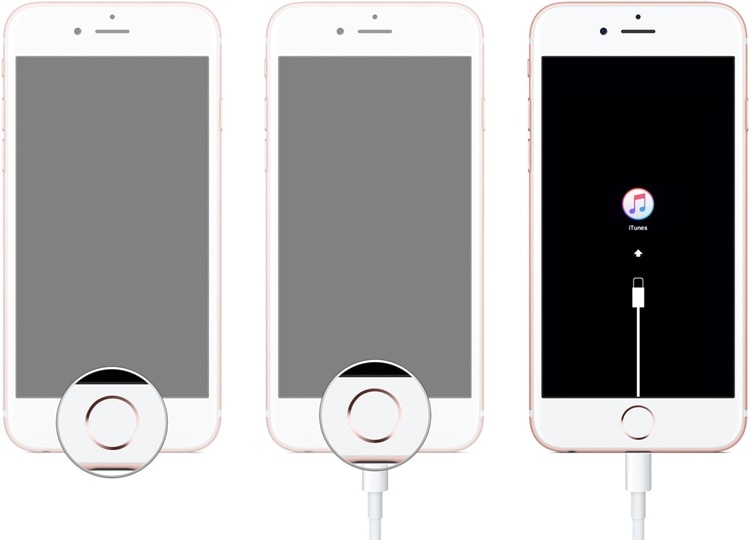
- Après avoir lancé iTunes, le problème de votre appareil sera immédiatement détecté. Vous obtiendrez alors un message popup qui vous demandera de restaurer ou de mettre à jour votre appareil. Ce problème peut être facilement résolu en restaurant votre appareil car il s'est produit lors de la mise à jour vers iOS 14/13.7/13.6. Cliquez donc sur le bouton "Restaurer" jusqu'à ce qu'iTunes résolve le problème de votre iPhone.
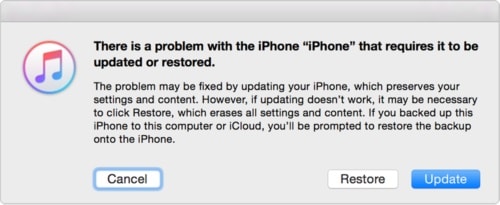
- Si vous avez déjà sauvegardé votre appareil auparavant dans iTunes, vous pouvez facilement restaurer votre appareil à nouveau. Allez dans l'option "Résumé" puis cliquez sur le bouton "Restaurer la sauvegarde" pour restaurer la sauvegarde.
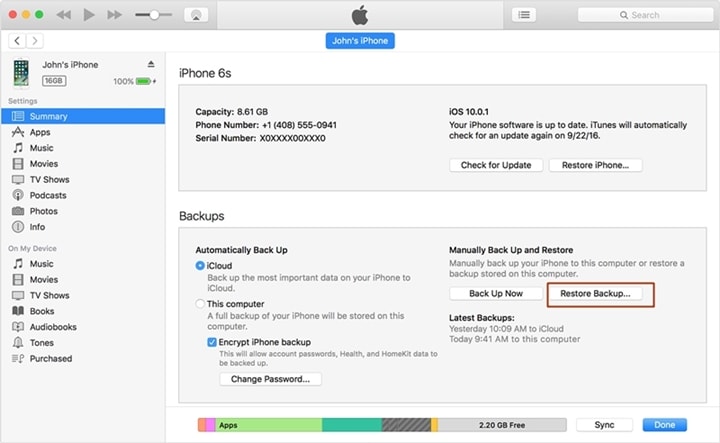
Lorsque vous ne parvenez pas à installer ou à mettre à niveau votre version d'iOS et qu'une erreur se produit lors de la mise à niveau d'iOS, votre iPhone sera bloqué. C'est vraiment évident parce que les versions d'iOS immédiatement publiées peuvent être un peu boguées et vous devez attendre jusqu'à ce qu'elles soient entièrement publiées.
>
Si vous voulez résoudre ce problème à l'ancienne, alors vous pouvez utiliser iTunes et le résoudre. Mais vous devez vous rappeler que cela effacera toutes les données de votre téléphone, ce à quoi vous ne vous attendiez peut-être pas auparavant. Donc, si vous voulez résoudre le problème de l'iPhone bloqué après la mise à jour d'iOS 14/13.7/13.6, le meilleur choix pour vous est Dr.Fone - Réparation du système. Cet outil vous aidera à restaurer votre appareil iOS en mode normal et à restaurer le firmware de votre appareil. Essayez d'utiliser Dr. Fone - Réparation du système pour ce problème et vous comprendrez la valeur de ce logiciel utile. J'espère qu'après avoir lu cet article, votre problème relatif au blocage de l'iPhone après la mise à jour iOS 14/13.7/13.6 sera résolu complètement et facilement avec l'aide de Dr.Fone - Réparation du système.

















Blandine Moreau
staff Éditeur
Generally rated4.5(105participated)